유튜브에서 미성년자에게 부적합한 동영상을 숨기는 제한 모드를 사용하는 방법을 알아보려고 한다. 이 기능을 사용하면 말 그대로 미성년자 자녀가 유튜브를 사용할 때 부적합한 것을 제한해 준다. 이 기능을 사용하면 부적합한 동영상뿐만 아니라 다양한 기능이 제한되는데 이것도 아래에서 알아보도록 하겠다. 이것은 자녀가 부모의 핸드폰을 사용할 때도 적용해도 되고 미성년자 본인의 핸드폰에도 적용해도 된다. 한 가지 주의할 것은 모바일 유튜브에서 적용하면 모바일에서만 적용되고 PC 유튜브에서 사용하면 PC에서만 적용된다는 것이다. 아래에서 자세히 알아보자.
모바일 유튜브 제한 모드 설정 방법
1. 로그인한 상태에서 아이디 부분을 클릭한다.
2. 그럼 톱니바퀴 모양이 보이는데 클릭한다.

3. 설정 페이지에서 일반 메뉴를 클릭한다.

4. 화면하단에 제한 모드의 버튼을 오른쪽으로 옮겨서 활성화 시킨다.
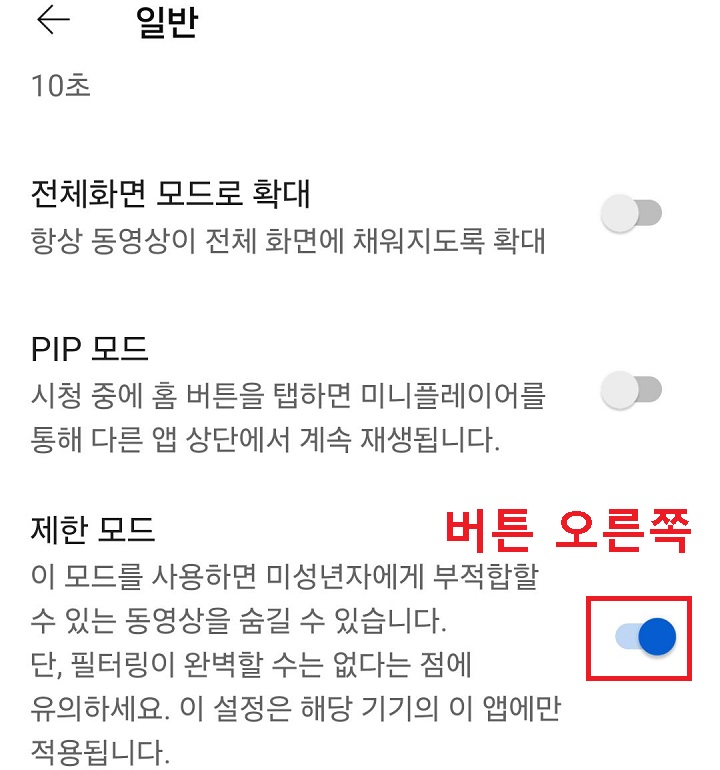
지금까지 모바일 유튜브에서 제한 모드 기능을 활성화하는 방법을 알아보았다. 이번에는 PC에서 제한모드 설정하는 방법을 알아보겠다.
PC 유튜브에서 제한모드 설정
1. 역시 로그인 상태에서 아이디 부분을 클릭한다.
2. 그럼 메뉴창이 생기는데 여기서 제한모드:사용 안 함을 클릭한다.
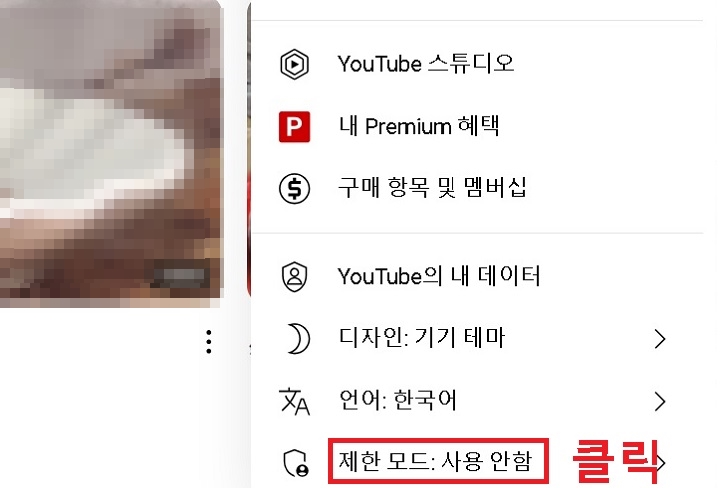
3. 제한 모드 설정창이 새로 생긴다. 여기서 제한 모드 활성화 버튼을 오른쪽으로 옮겨서 활성화시킨다.
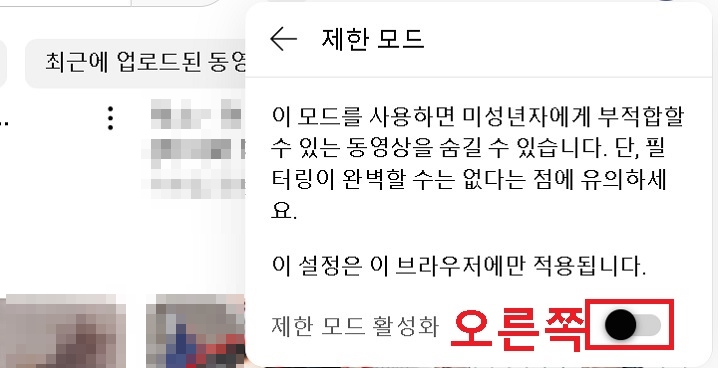
4. 버튼이 오른쪽으로 옮겨지면 바로 PC 유튜브에서 제한모드 활성화가 되고 미성년자를 위한 보호조치가 실행된다.
지금까지 모바일과 PC 유튜브에서 제한모드 기능 활성화하는 방법을 알아보았다. 위와 같이 별도로 알아본 이유는 모바일에서 설정했더라도 PC에 적용되지 않기 때문이다. 마찬가지로 PC에서 제한모드를 적용하더라도 모바일에서 적용되지 않는다. 이점 꼭 유의해야 한다. 그럼 여기서 의문이 생길 수 있다. 제한모드를 적용하면 어떤 변화가 있을까? 아래에서 자세히 알아보자.
제한모드 적용 시 달라지는 점
1. 유튜브 영상 콘텐츠가 필터링되어 미성년자에게 부적합한 것은 보이지 않는다.
2. 댓글이 보이지 않는다. 유튜브에서는 댓글을 보는 것이 부적합하다고 생각하는 것 같다.

3. 유튜브 채널의 커뮤니티를 사용할 수도 없고 보이지도 않는다. 이 역시 유튜브의 판단이다. 미성년자 자녀에게 유해하다고 판단하는 것 같다.
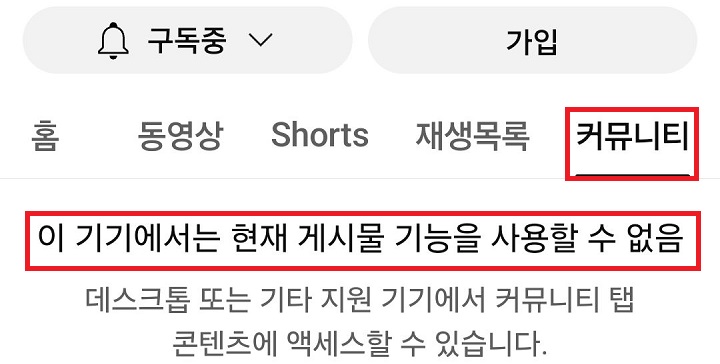
4. 유튜브에서 영화를 볼 수없다. 영화를 사용할 수 없음이라고 표시된다.
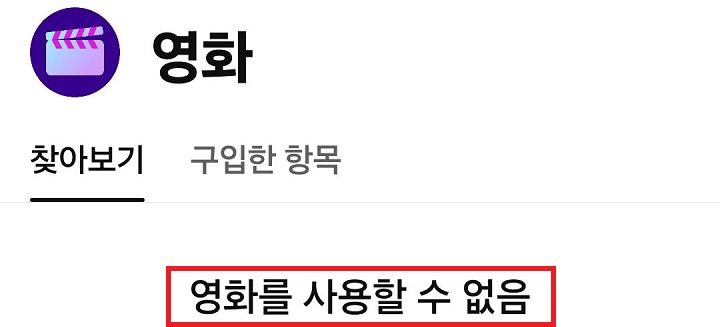
5. 실시간 방송을 볼수 없다.
6. 내가 직접 확인한 것은 위의 5 가지고 이외에도 미성년자 보호를 위한 조치가 있을 수 있다.
지금까지 유튜브에서 제한모드 설정방법과 이 기능을 사용하면 어떤 변화가 생기는지까지 알아보았다. 이 기능을 한번 알아두면 꼭 필요한 순간이 있을 것이다. 유해한 콘텐츠를 못 보게 하는 것은 물론이고 무분별하게 돈을 소비하는 일도 막아줄 것이라 생각한다. 적절한 시점에 이 기능을 사용해 보자.
'공부하자' 카테고리의 다른 글
| 빅스비 음성 명령 대화 기록 확인 및 홈화면 추가 방법 (0) | 2024.08.19 |
|---|---|
| 갤럭시 문자 메시지 기록 숨기기 방법 (0) | 2024.08.19 |
| 갤럭시 핸드폰 볼륨 간격 미세 조절 방법 (0) | 2024.08.18 |
| 모바일 유튜브 영상 앞뒤로 건너뛰기 시간 설정 변경 방법 (0) | 2024.08.17 |
| 진동 무음모드에서도 특정인 전화만 벨소리 울리게 하는 방법 중요한 전화 놓치지 않기 (0) | 2024.08.17 |



